lr批量导出图片的方法教程
2023-03-03 17:00:23作者:极光下载站
lightroom是一款图形后期处理软件,在其中我们可以非常方便地对多种图片进行同样的调整操作,为我们节省大量的时间和精力。在lightroom中导入多种图片并完成想要的处理操作后,小伙伴们知道该如何将多种图片批量导出吗,其实导出方法是非常简单的。在导出窗口我们还可以设置导出的保存位置,图片的名称,图片的品质等等参数,非常地方便。只需要在lightroom左上方点击“文件”按钮后,在子选项中点击“导出”按钮就可以在打开的窗口中进行详细的参数设置了。接下来,小编就来和小伙伴们分享具体的操作步骤了,有需要或者是有兴趣了解的小伙伴们快来和小编一起往下看看吧!
操作步骤
第一步:打开lr软件,在右上方切换到“图库”栏,然后在左下方点击“导入”按钮可以导入图片,导入后在右上方切换到“修改照片”栏可以对图片进行想要的编辑处理;
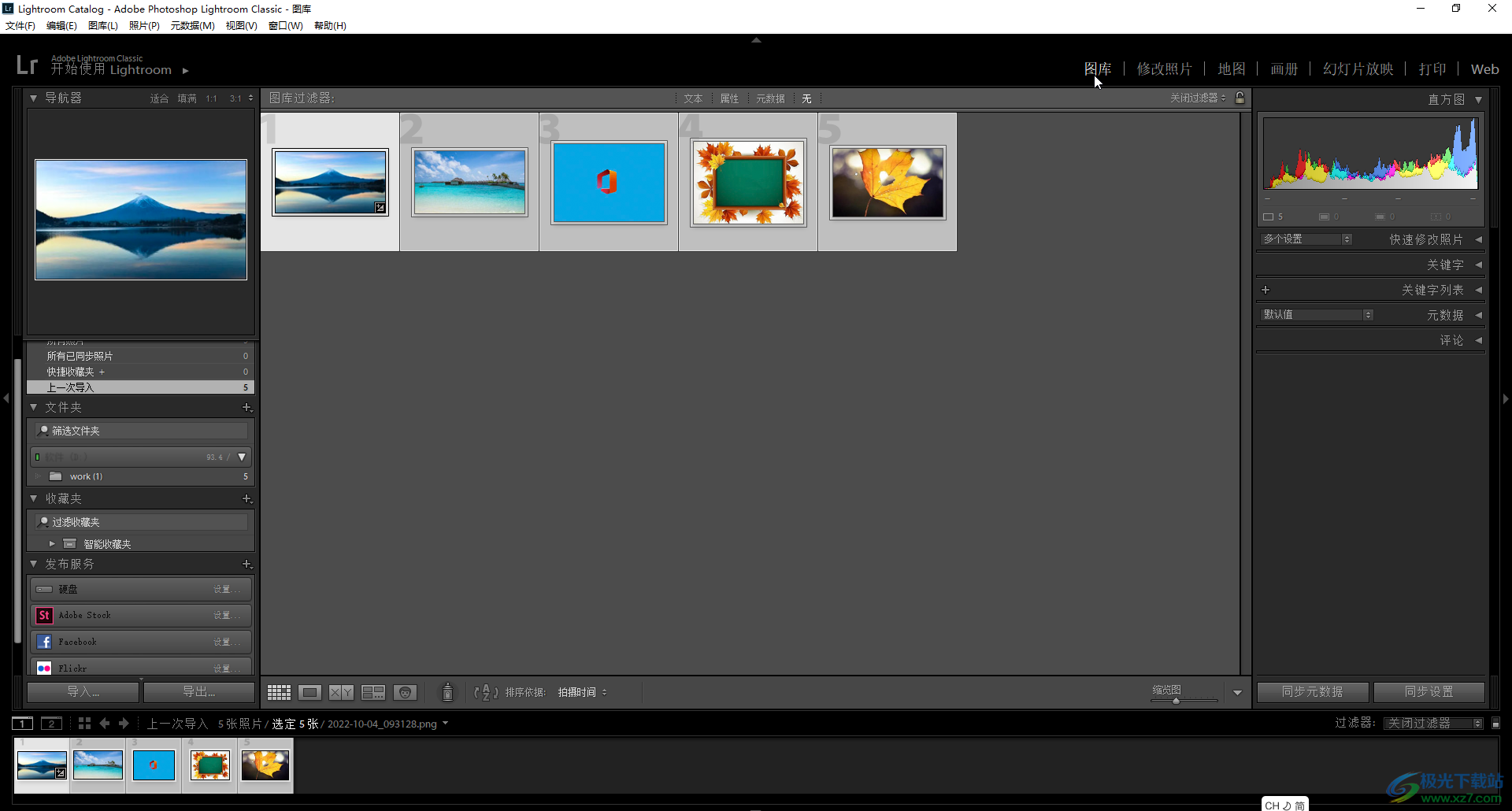
第二步:完成图片的编辑处理后,点击“文件”——“导出”;
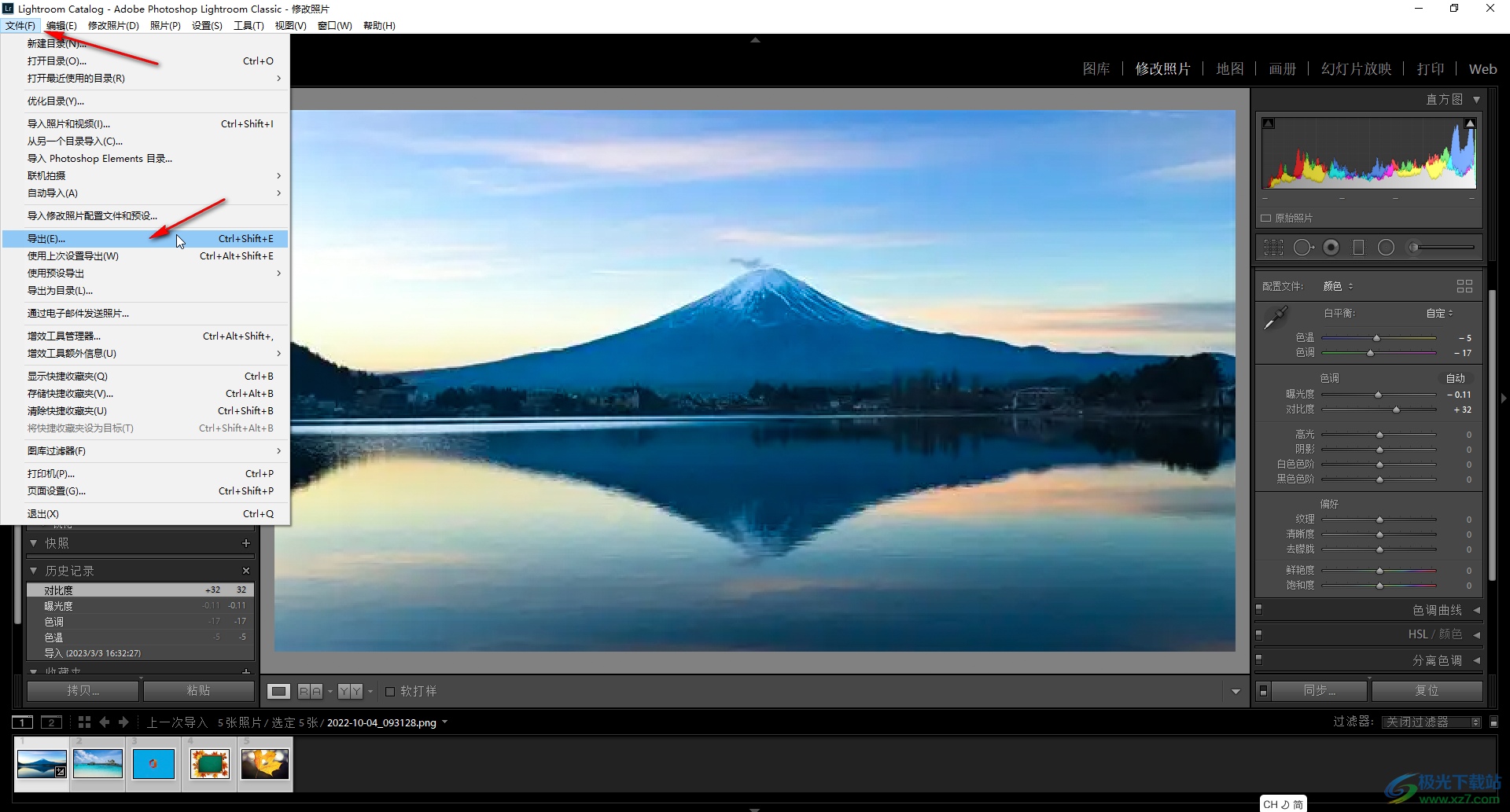
第三步:在窗口中点击如图所示的“导出到”的下拉箭头,选择“指定文件夹”,然后点击“选择”按钮并在打开的新窗口中设置图片的保存位置;
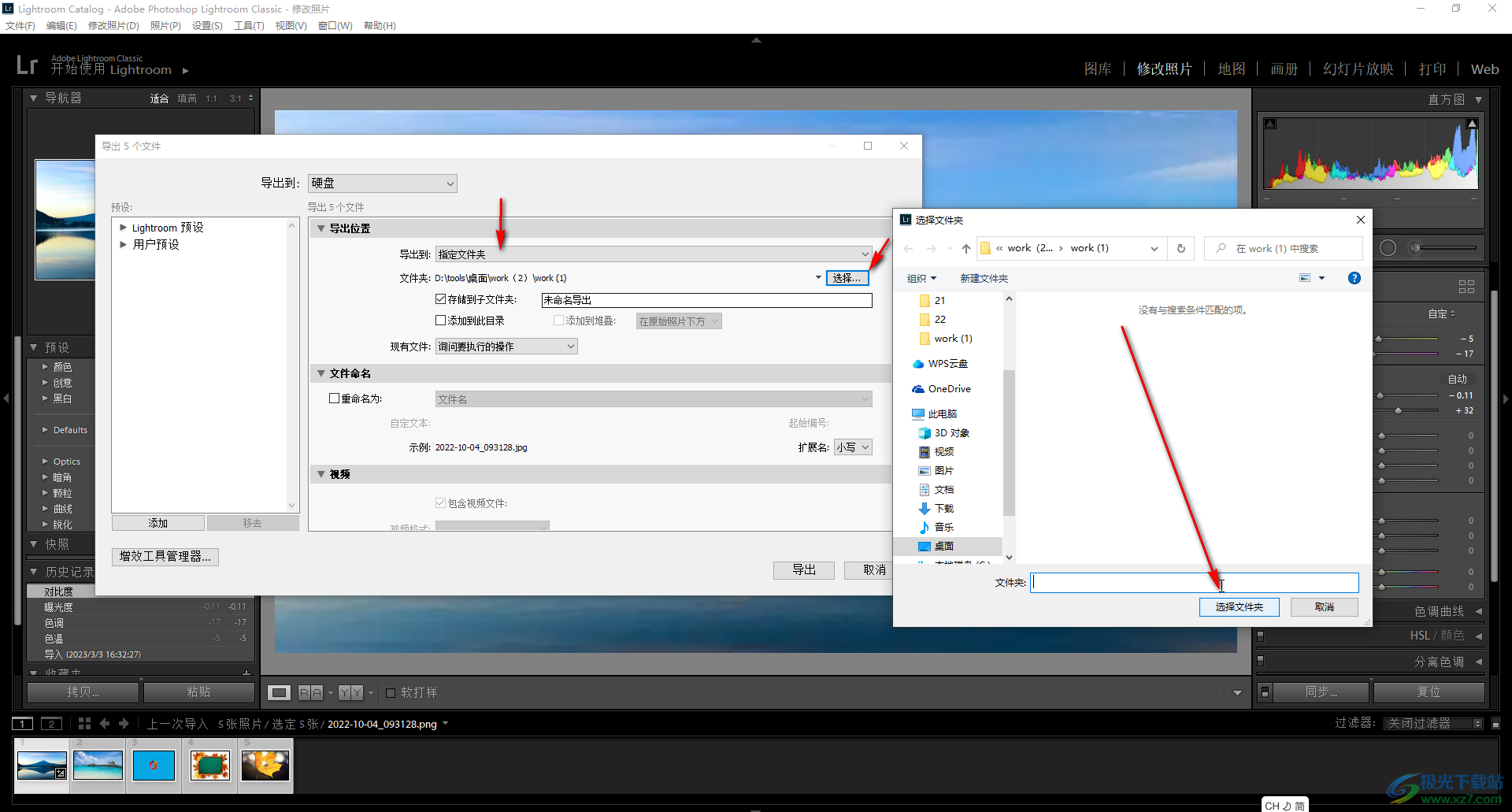
第四步:点击勾选“存储到子文件夹”并输入文件夹的名称,则可以将图片导出到上方设置位置的子文件夹中,在下方勾选“重命名为”,然后可以根据需要进行选择,比如我们这里点击选择“自定义名称-序列编号”,然后输入想要的自定文本,可以在下方看到示例;
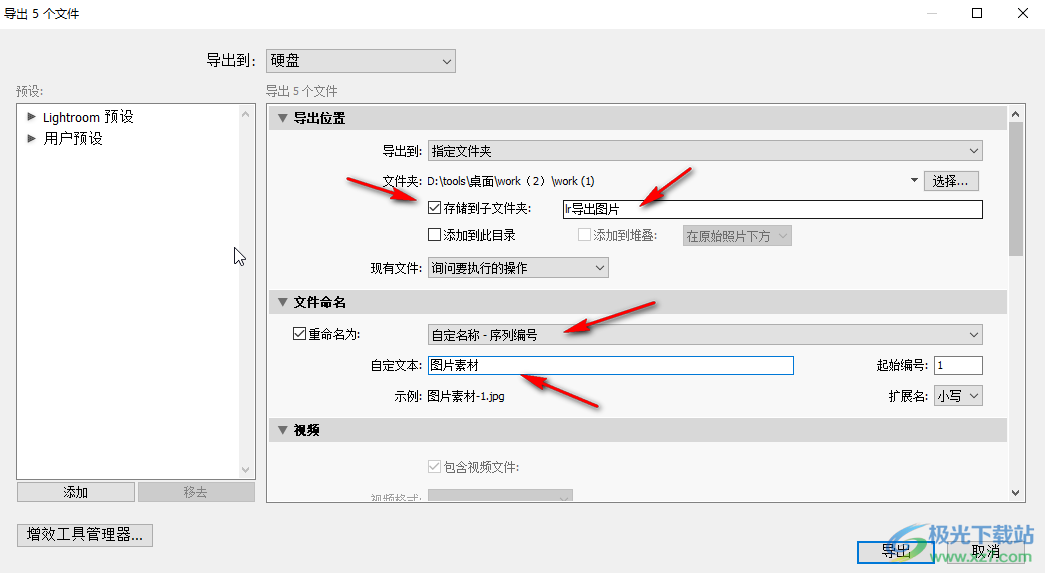
第五步:接着可以设置图片的品质,设置完成后点击“导出”按钮就可以了。
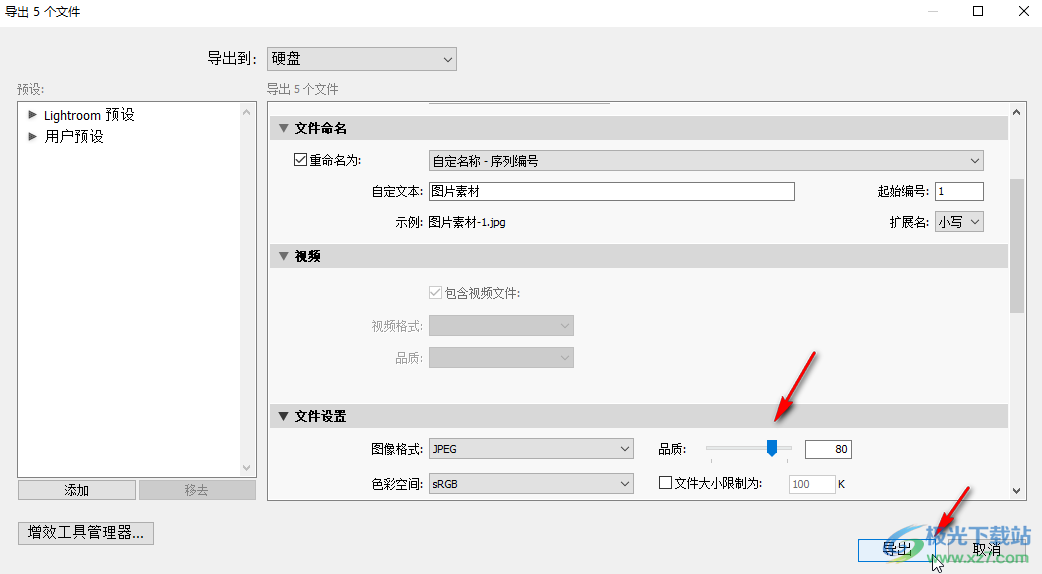
以上就是Adobe lightroom中批量导出图片的方法教程的全部内容了。导出后可以在设置的文件夹中查看导出的图片,非常地方便实用。
